Como excluir e-mails duplicados no Outlook?
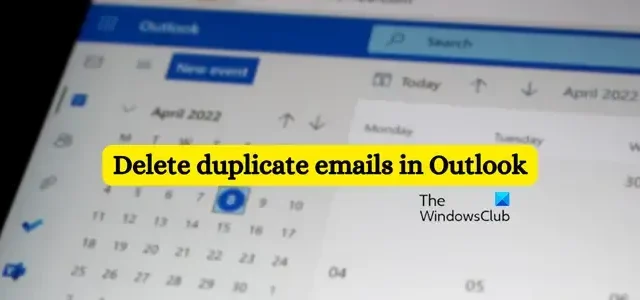
A sua caixa de correio do Outlook está entupida com e-mails e conversas duplicadas? Aqui, discutiremos diferentes métodos para remover duplicatas no Outlook em seu PC com Windows.
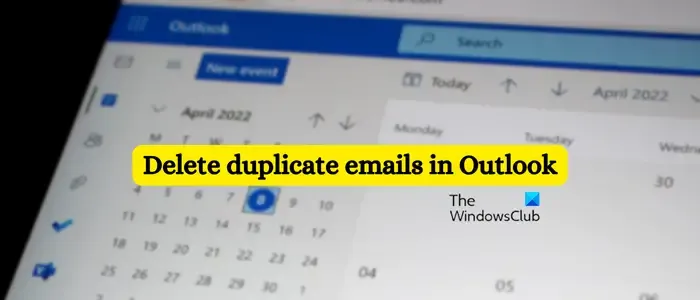
E-mails duplicados podem causar uma redução na sua produtividade, um aumento no tempo de pesquisa de e-mails e mensagens e uma desaceleração no desempenho geral do Outlook. Também corta o espaço de armazenamento livre em sua caixa de correio. Além disso, resulta em um tamanho grande do arquivo de dados do Outlook, o que leva à corrupção do arquivo. Conseqüentemente, torna-se crucial encontrar duplicatas e eliminá-las de sua conta do Outlook.
Como excluo em massa e-mails duplicados no Outlook?

Como excluir e-mails duplicados no Outlook?
Aqui estão os diferentes métodos com os quais você pode excluir ou limpar e-mails duplicados no Outlook:
- Configure as regras do Outlook configuradas corretamente.
- Use o recurso Limpar pasta do Outlook.
- Selecione a opção Não importar duplicatas ao importar itens do Outlook.
- Encontre e exclua manualmente as duplicatas do Outlook.
- Use uma ferramenta de remoção de duplicatas do Outlook de terceiros.
1] Configure as regras do Outlook configuradas corretamente

Se você aplicou regras distintas do Outlook à mesma mensagem, os e-mails provavelmente serão copiados para pastas diferentes. Isso criará e-mails duplicados. Portanto, se o cenário for aplicável, revise as regras criadas e certifique-se de que estejam configuradas corretamente.
2] Use o recurso Limpar pasta do Outlook
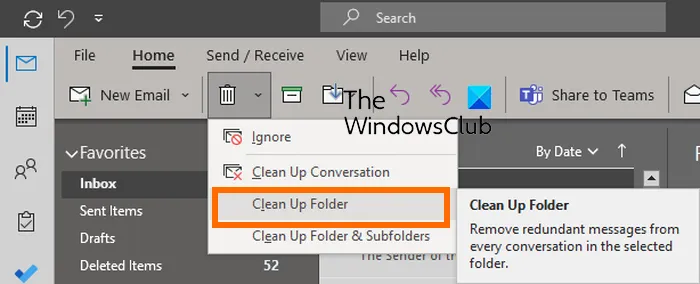

Primeiro, abra seu aplicativo Outlook e vá para a guia Página inicial . Certifique-se de ter selecionado a pasta de destino de onde deseja remover todos os e-mails duplicados.
Agora, pressione o botão suspenso Excluir e selecione a opção Limpar pasta .
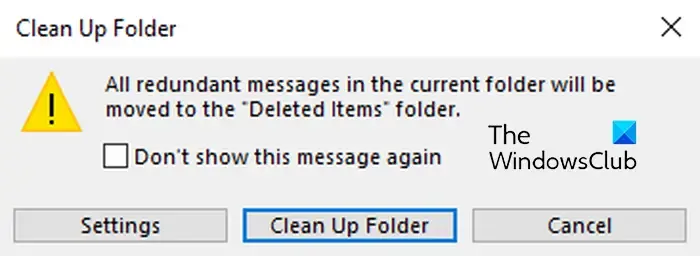
Depois disso, você receberá um aviso de confirmação; basta pressionar o botão Limpar pasta neste prompt. Em seguida, ele limpará a pasta selecionada no Outlook, excluindo duplicatas.
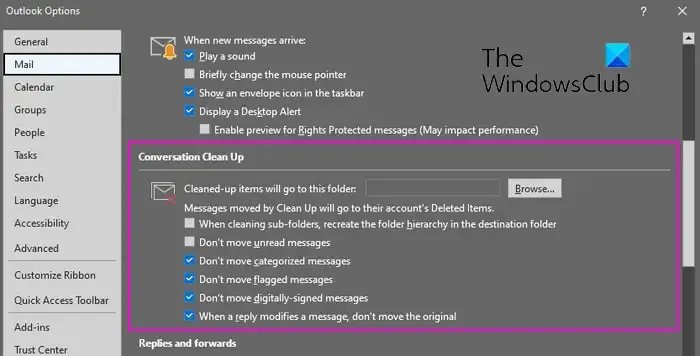
Primeiro, vá ao menu Arquivo no Outlook e escolha Opções .
Correspondência![]()
Agora, localize a seção Limpeza de conversa e configure as seguintes opções de acordo:
- Selecione a pasta de itens limpos.
- Ative ou desative opções como Não mover mensagens não lidas, Não mover mensagens categorizadas, Não mover mensagens sinalizadas, Não mover mensagens assinadas digitalmente, “Quando uma resposta modifica uma mensagem, não mova a original”, etc.
3]Selecione a opção Não importar duplicatas ao importar itens do Outlook

Quando você importa arquivos de dados do Outlook (PST) para o MS Outlook, ele exibe algumas opções como Replicar duplicatas com itens importados, Permitir a criação de duplicatas e Não importar duplicatas. Certifique-se de ter selecionado a opção Não importar duplicatas e importe o arquivo de dados.
4] Encontre e exclua manualmente as duplicatas do Outlook
Também existe uma maneira de localizar manualmente e-mails duplicados no Outlook e excluí-los. Aqui está o procedimento passo a passo para fazer isso:
Primeiro, abra o aplicativo Outlook e vá para a guia Exibir .

A partir daqui, clique na opção suspensa Alterar visualização e escolha o modo de visualização .
Agora você pode clicar na coluna Tamanho e comparar os e-mails com o mesmo tamanho. Se você encontrar e-mails duplicados, selecione a versão mais antiga do e-mail e pressione o botão Excluir.
Você também pode usar as etapas abaixo para excluir manualmente duplicatas no Outlook:
Primeiro, vá para a guia Página inicial e clique na opção Visualização atual > Configurações de visualização .
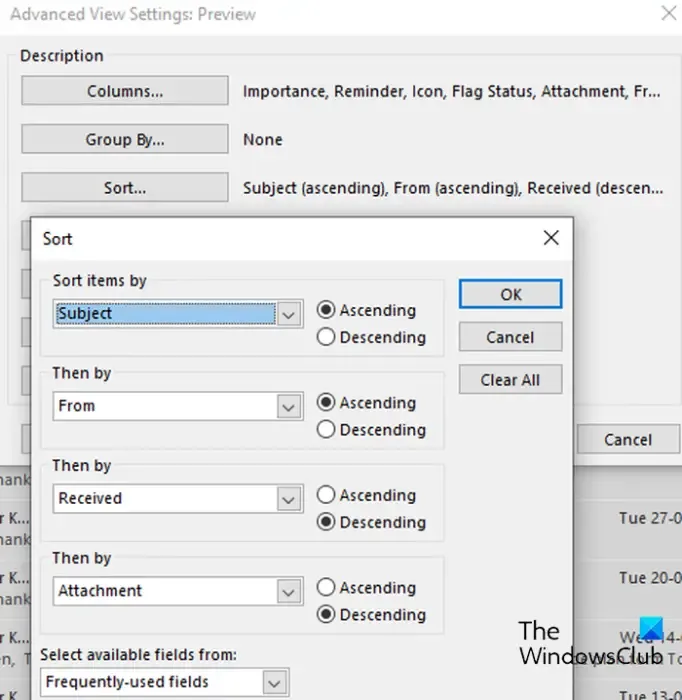
Na janela aberta, clique no botão Classificar e configure os parâmetros de classificação conforme mostrado na imagem acima. E então pressione o botão OK.
Em seguida, pressione OK na janela “Configurações de visualização avançadas”.
Os e-mails agora serão classificados de acordo com os parâmetros especificados. Você pode comparar, localizar e remover as duplicatas dos resultados.
No entanto, esse método pode ser cansativo se houver muitas duplicatas em sua caixa de correio. Mas você pode considerar se deseja comparar e-mails específicos com o mesmo assunto, tamanho e outros detalhes.
5] Use uma ferramenta de remoção de duplicatas do Outlook de terceiros
Se não quiser fazer todo o trabalho manualmente ou preferir usar uma ferramenta que faça o trabalho automaticamente, você pode usar um suplemento ou ferramenta de terceiros para remover duplicatas no Outlook. Existem alguns suplementos e softwares gratuitos que permitem excluir duplicatas do Outlook sem complicações.
Remove mensagens duplicadas do OutlookFreeware.com é um ótimo utilitário para limpar mensagens duplicadas da sua caixa de correio do Outlook. Ele fornece versões avançadas e gratuitas. A versão gratuita tem funcionalidades limitadas e pode ser usada apenas para uso não comercial. Agora, vamos ver como usá-lo.
Como excluir duplicatas no Outlook usando um suplemento de terceiros?
Em primeiro lugar, baixe a versão gratuita de Remove Duplicate Messages aqui . Role até o final da página e obtenha a edição gratuita.
Depois de baixado, execute o arquivo de configuração para instalar este utilitário. Ele pode ser usado como um aplicativo independente ou como um complemento do Outlook. Ao instalar o software, certifique-se de marcar a caixa Habilitar complemento para Microsoft Outlook.
Quando a instalação estiver concluída, abra o aplicativo Outlook e você verá uma nova guia chamada OutlookFreeware.com Mover para esta guia.

Agora, clique no botão Remover mensagens duplicadas .
Agora será necessário configurar e selecionar o perfil do Outlook e as pastas de onde deseja remover duplicatas. Portanto, clique no botão Configurar e selecione o perfil de destino do Outlook. Depois disso, escolha as pastas de onde deseja excluir as duplicatas.
Uma vez feito isso, pressione o botão OK e, em seguida, clique no botão Executar para executar o suplemento e limpar e-mails duplicados do Outlook.

Se houver duplicatas nas pastas selecionadas, elas serão apagadas. Caso contrário, retornará uma mensagem “Nenhuma duplicata encontrada”.
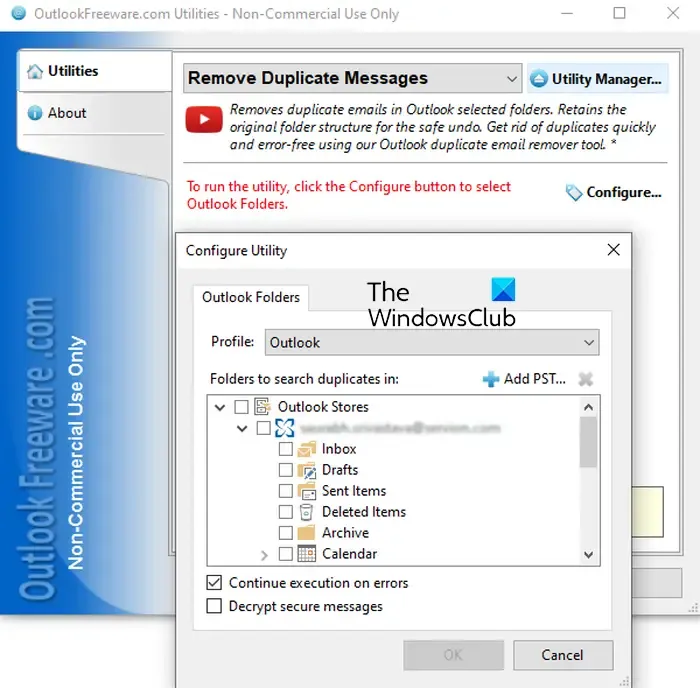
Se você deseja executar o aplicativo independente, abra o aplicativo OutlookFreeware.com Utilities usando a função Windows Search. Depois disso, clique no botão Configurar e selecione o perfil do Outlook que deseja limpar. Em seguida, escolha as pastas e execute o aplicativo para remover duplicatas.
Então é assim que você pode excluir e-mails duplicados no Outlook usando recursos integrados e aplicativos de terceiros para manter sua caixa de correio limpa e organizada.
Eu espero que isso ajude!
Qual é o melhor removedor de e-mail duplicado para Outlook?
Existem várias ferramentas de remoção de e-mail duplicado para Outlook. Para citar alguns, Kernel for Outlook Duplicates Remover, SysInfo Outlook Duplicate Remover e MS Outlook Help Outlook Duplicate Remover são alguns bons que você pode usar para limpar duplicatas no Outlook. No entanto, estes são softwares pagos. Se você está procurando um removedor de duplicatas gratuito do Outlook, pode experimentar a edição gratuita de Remove Duplicate Messages do OutlookFreeware.com.



Deixe um comentário